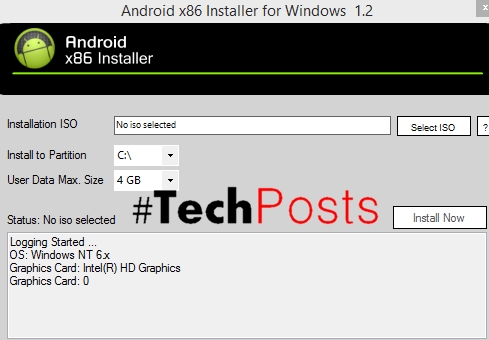Lesebelisoa tsa flash li fumanoe e le mokhoa o ka tšeptjoang oa polokelo, o loketseng ho boloka le ho tsamaisa lifaele tsa mefuta e mengata. Mokhoa o motle haholo oa ho khanna o loketse ho fetisetsa litšoantšo ho tloha khomphuteng ho ea lisebelisoa tse ling. A re nahaneng ka mekhoa ea ho etsa liketso tse joalo.
Mekhoa ea ho tsamaisa lifoto ho bonesa libaka
Ntho ea pele eo u lokelang ho e hlokomela ke hore ho fetisetsa litšoantšo ho lisebelisoa tsa polokelo ea USB ha ho fapane ka ho feletseng le ho falla mefuta e meng ea lifaele. Ka lebaka leo, ho na le mekhoa e 'meli ea ho etsa mokhoa ona: ka lisebelisoa tsa tsamaiso (sebelisa "Explorer") le ho sebelisa mookameli oa feshene ea boraro. Ho tloha qetellong 'me u qale.
Mokhoa oa 1: Kakaretso ea Molaoli
Molaoli oa Kakaretso e bile 'me e ntse e le e mong oa batsamaisi ba feshene ba mekete ea boraro ba tummeng haholo bakeng sa Windows. Lisebelisoa tsa eona tse hahiloeng ho kenya kapa ho kopitsa lifaele li etsa hore mokhoa ona o be bonolo ebile o potlakile.
Kopitsa Mongolo o Fetisisang
- Etsa bonnete ba hore drive ea hau ea flash e tsamaisana hantle le PC, mme e tsamaisa lenaneo. Ka fensetereng e ka letsohong le letšehali, khetha sebaka sa litšoantšo tseo u batlang ho li fetisetsa ho drive flash ea USB.
- Ka fensetereng e nepahetseng, khetha flash ea hau ea koloi.

Ka kgetho, ho tloha mona u ka boela ua etsa folda eo ka eona, u ka khonang ho kenya lifoto ka tsela e bonolo. - Khutlela ho fensetere le letšehali. Khetha ntho ea menu "Khetho", le ho eona - "Khetha Bohle".

Ka nako eo, tobetsa konopo "F6 Tsamaea" kapa senotlolo F6 k'homphieutheng kapa laptop. - Lebokose la lebokose le hlaha. Mohala oa pele o tla ba le aterese ea ho qetela ea lifaele tse fetisoang. Hlahloba hore na e lumellana le seo u se batlang.

Tšoaea fatše "Ho lokile". - Ka mor'a nako e itseng (ho itšetlehile ka molumo oa lifaele tseo u li tsamaisang) lifoto li hlaha ka mochine oa flash.

U ka potlakela ho ba bula ho netefatsa.


Sheba hape: Ho Sebelisa Mookameli oa Kakaretso
Joalokaha u ka bona, ha ho letho le rarahaneng. Sebaka se tšoanang sa algorithm se loketse ho kopitsa kapa ho fallela lifaele tse ling.
Mokhoa oa 2: Mookameli oa FAR
Tsela e 'ngoe ea ho fetisetsa lifoto ho khantša ho khanna ke tšebeliso ea Mookameli oa HEADLAMP, eo, ho sa tsotellehe lilemo tsa eona, e ntse e ratoa ebile e ntse e tsoela pele.
Fumana PAR Manager
- Qala lenaneo, e-ea fensetereng e nepahetseng ka ho hatisa Tab. Tlanya Alt + F2ho ea ho khanna khetho. Khetha flash drive ea hau (e ngotsoe ka lengolo le lentsoe "Ho fetoha").
- Khutlela ho lebokose le letšehali, moo u eang ho folda moo lifoto tsa hau li bolokiloeng teng.

Ho khetha koloi e 'ngoe bakeng sa tabo e letšehali, tobetsa Alt + F1, joale sebelisa mouse. - Ho khetha lifaele tseo u li lakatsang, tobetsa lebokose Kenya kapa * ho sethaleng sa digital ka letsohong le letona, haeba ho le joalo.
- Ho fetisetsa lifoto mochineng oa flash flash ea USB, tobetsa F6.

Sheba ho nepahala ha tsela e khethiloeng, ebe o tobetsa Kenya bakeng sa tiiso. - E entse - litšoantšo tse hlokahalang li tla isoa setsing sa polokelo.

O ka tima mochine oa flash.


Sheba hape: Tsela ea ho sebelisa Mookameli oa HEADLIGHTS
Mohlomong mookameli oa FAR o tla bonahala e le motho ea nang le mabaka a mang, empa maemo a tlaase a tsamaiso le boiketlo ba ho sebelisa (ka mor'a hore ba tloaelehe) ba lokela ho ela hloko.
Mokhoa oa 3: Lisebelisoa tsa Windows System
Haeba ka mabaka a itseng u se na monyetla oa ho sebelisa mananeo a mararo, u se ke ua nyahama - Windows e na le lisebelisoa tsohle tsa ho fallela lifaele ho penya li-drive.
- Kopanya mochini oa flash flash ho PC. Mohlomong, fensetere ea autorun e tla hlaha, eo ho eona e tla khethoa "Fula fensetere ho bona lifaele".

Haeba khetho ea autorun e fokola, e bulehe feela "Khomphuta ea ka", khetha koloi ea hau ho tsoa lethathamong mme ue bule. - Ha u sa koala fensetere ka litaba tsa flash drive, e-ea lenaneng moo lifoto tseo u batlang ho li tsamaisa li bolokiloe.

Khetha lifaele tseo u li lakatsang ka ho tšoara senotlolo Ctrl le ho tobetsa konopo ea letsohong le letšehali, kapa khetha tsohle ka ho hatella linotlolo Ctrl + A. - Sebakeng sa toolbar, fumana menu "Hlophisa"khetha eona "Khaola".

Ho tobetsa konopo ena ho tla fokotsa lifaele tse tsoang lenaneng la hona joale ebe o li kenya lebokoseng la libapali. Ka Windows 8 le ka holimo, konopo e teng kahare ho toolbar mme e bitsoa "Etela ho ...". - E-ea molaong oa motso oa thupa. Khetha menu hape "Hlophisa"empa tobetsa nako ena "Pata".

Ho Windows 8 le tlhokahalo e ncha ea ho tobetsa "Pata" ho toolbar kapa sebelisa motsoako oa senotlolo Ctrl + V (motsoako ona oa sebetsa ho sa tsotellehe hore na OS version). Hape, ho tloha moo u ka etsa folda e ncha haeba u sa batle ho kenyetsa moqolo oa motsoako. - E entse - lifoto li se li ntse li le motlakase. Sheba hore ntho e 'ngoe le e' ngoe e kopitsitsoe, ebe o tlohela koloi ho tloha khomphuteng.



Mokhoa ona o boetse o lumellana le mefuta eohle ea basebelisi, ho sa tsotellehe litekanyetso tsa tsebo.
E le kakaretso, re batla ho u hopotsa - o ka leka ho fokotsa litšoantšo tse kholo haholo ka lentsoe ntle le tahlehelo ea boleng ka thuso ea mananeo a khethehileng.